
КАТЕГОРИИ:
Архитектура-(3434)Астрономия-(809)Биология-(7483)Биотехнологии-(1457)Военное дело-(14632)Высокие технологии-(1363)География-(913)Геология-(1438)Государство-(451)Демография-(1065)Дом-(47672)Журналистика и СМИ-(912)Изобретательство-(14524)Иностранные языки-(4268)Информатика-(17799)Искусство-(1338)История-(13644)Компьютеры-(11121)Косметика-(55)Кулинария-(373)Культура-(8427)Лингвистика-(374)Литература-(1642)Маркетинг-(23702)Математика-(16968)Машиностроение-(1700)Медицина-(12668)Менеджмент-(24684)Механика-(15423)Науковедение-(506)Образование-(11852)Охрана труда-(3308)Педагогика-(5571)Полиграфия-(1312)Политика-(7869)Право-(5454)Приборостроение-(1369)Программирование-(2801)Производство-(97182)Промышленность-(8706)Психология-(18388)Религия-(3217)Связь-(10668)Сельское хозяйство-(299)Социология-(6455)Спорт-(42831)Строительство-(4793)Торговля-(5050)Транспорт-(2929)Туризм-(1568)Физика-(3942)Философия-(17015)Финансы-(26596)Химия-(22929)Экология-(12095)Экономика-(9961)Электроника-(8441)Электротехника-(4623)Энергетика-(12629)Юриспруденция-(1492)Ядерная техника-(1748)
Создание стиля
|
|
|
|
Стили
Создание и обновление перекрестной ссылки
Перекрестные ссылки
Перекрестная ссылка – это ссылка на элемент, который находится в другой части документа, например, «См. Рис 1.». Можно создать перекрестные ссылки на заголовки, сноски, закладки, названия и нумерованные абзацы.
По умолчанию перекрестные ссылки можно создавать только на элементы внутри документа. Для создания перекрестной ссылки на такие объекты, как заголовок или закладка, необходимо их наличие. Например, следует сначала вставить закладку и только после этого создать соответствующую перекрестную ссылку.
- Введите в документ текст, с которого будет начинаться перекрестная ссылка.
Например: «Для получения дополнительных сведений см.»
Word 2003 В меню Вставка выберите команду Ссылка, а затем — команду Перекрестная ссылка.
Word 2007 Вставка/Связи/Перекрестная ссылка
После выполнения команды откроется диалоговое окно Перекрестная ссылка ( см. Рис. 4)
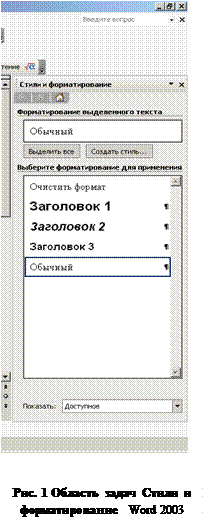

Рис. 4 Диалоговое окно Перекрестные ссылки
- В списке Тип ссылки выберите тип элемента, на который следует сослаться, например заголовок.
- В списке Вставить ссылку на выберите данные, которые следует вставить в документ, например текст заголовка.
- В списке Для какого абзаца выберите элемент, на который следует сослаться, например заголовок главы 4.
- Чтобы предоставить пользователям возможность перехода к конечному элементу ссылки, установите флажок Вставить как гиперссылку.
- Если флажок Добавить слово «выше» или «ниже» доступен, его можно установить для включения сведений об относительном положении конечного элемента ссылки.
- Нажмите кнопку Вставить.
Чтобы изменить вступительный текст в перекрестной ссылке, внесите необходимые изменения непосредственно в документе.
|
|
|
Чтобы обновить перекрестные ссылки, можно также выделить нужную ссылку или весь документ, а затем нажать клавишу F9.
В отличие от таких документов как письма, платежные поручения, научные статьи и т. д. есть документы, которые имеют большой объём. Для таких документов характерно наличие таких элементов оформления как оглавление, предметный указатель, колонтитулы, нумерация заголовков и рисунков (таблиц, формул) и задание ссылок на них.
Для форматирования элементов таких документов необходимо использование стилей. Это позволит автоматизировать настройку параметров оформления однотипных элементов, а также обеспечить идентичность их форматирования. Благодаря стилям, при необходимости можно быстро задать другой вид оформления документа, изменив отдельные стили.
|
|
|
|
Дата добавления: 2014-01-07; Просмотров: 385; Нарушение авторских прав?; Мы поможем в написании вашей работы!